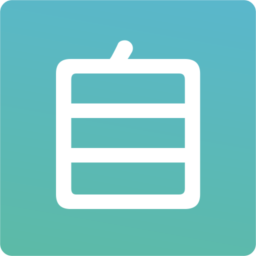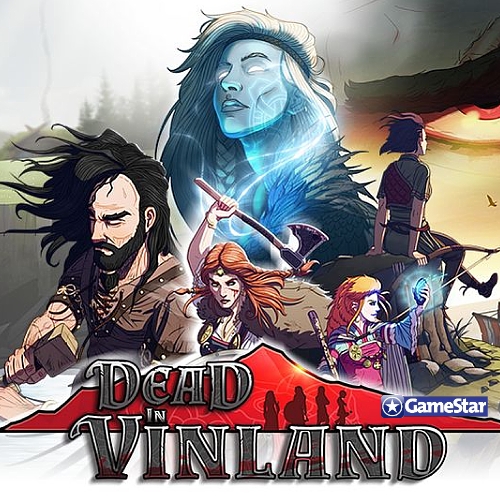fiddler免费版下载-fiddler2下载 v2.3中文绿色版
提到fiddler相信很多人都不会陌生,这是一款非常好用的HTTP数据抓包工具。今天知识兔资源站给大家分享fiddler2下载,知识兔这款软件是fiddler软件的最新版本,知识兔可以记录所有客户端和服务器间的http请求,为我们分享更加出色的抓包服务,有需要的朋友赶紧下载体验吧!
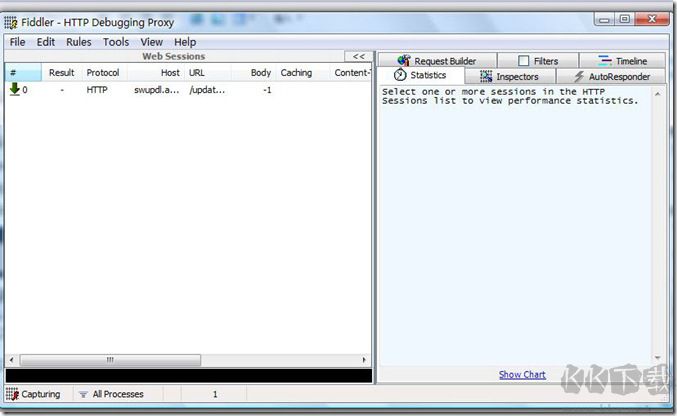
fiddler2使用说明
1、fiddler捕获浏览器的会话:
能支持http代理的任意程序都能被fiddler捕获到,由于fiddler的运行机制就是监听本机上的8888端口的http代理,所以我们要将浏览器的IE代理设置为127.0.0.1:8888,我们就以360浏览器为例设置浏览器的代理:知识兔点击【工具】—【Internet选项】—【连接】—【局域网设置】,再知识兔点击代理服务器的【高级】按钮,将HTTP代理服务器地址改为127.0.0.1:8888。
2、使用fiddler捕获HTTPS会话:
默认情况下,fiddler是不会捕获https会话的,所以需要自行设置一下。启动软件,知识兔点击【工具】—【fiddler选项】,在弹出的新窗口中,知识兔点击HTTPS选项卡,将捕获HTTPS连接这一选项前面全打上勾,知识兔点击OK就操作成功了。如下图所示:
3、fiddler主界面介绍:
启动fiddler,我们就会看到该软件的主界面,软件窗口大体可以分为六大部分:菜单栏、工具栏、会话列表、命令行工具栏、HTTP Request显示栏、Http Response显示栏。让你在捕获数据的时候一目了然。
4、查看HTTP统计视图:
通常fiddler会话列表中会显示捕获的所有的http通信量,并以列表的形式展示出来,知识兔点击你想查看的一个或者多个会话,再知识兔点击软件右边的【统计】菜单,你就可以很轻松的查看到请求数、发送字节数等信息。如果知识兔你选择第一个请求和最后一个请求,还可以获得页面加载所消耗的总体时间,还可以从图表中分辩出那些请求耗时最多,知识兔从而可以对页面的访问速度进行优化。
5、QuickExec命令行的使用:
QuickExec命令行是会话列表下边的黑色区域,你可以在里面输入命令,回车之后即可执行你的命令,非常方便,在这里为大家介绍几个常用的命令:
help打开官方的使用页面介绍,所有的命令都会列出来
cls清屏(Ctrl+x 也可以清屏)
select选择会话的命令
?.png用来选择png后缀的图片
bpu截获request
6、如何在fiddler中设置断点修改Response:
主要有两种方法:
1、知识兔点击【设置】菜单—【自动断点】—【响应之后】,这种方法是中断所有的会话,如果知识兔你想消除断点的话,就知识兔点击【设置】—【自动断点】—【禁用】就可以了。
2、在QuickExec命令行中输入:“bpuafter 网址/会话名”,这种方法是中断某一具体的会话,如果知识兔想消除命令的话,在命令行中输入“bpuafter”。
7、如何在fiddler中创建AUTOResponder规则:
设置AUTOResponder规则的好处是允许你从本地返回文件,而不用将http request发送到服务器上。我们就以访问博客园网站为例说明一下该功能的用法。
1) 打开博客园首页,把博客园的LOGO图片保存在本地,并把图片修改一下。
2) 打开fiddler找到刚才我们有该LOGO图片的会话,然后知识兔点击软件右边的自动响应选项卡,在“Enable authomatic reponses”和“permit passthrought unmatched requests”前面都打上勾,将会话拖到“自动响应”列表框中。
3) 在右下角的Rule Editor的第二个文本框选择“Find a File……”,然后知识兔选择本地保存的图片,知识兔点击“SAVE”按钮保存就可以了。
4) 我们再次打开博客园首页,注意观察LOGO图片已经变成我们所修改的那张了。
8、fiddler的会话比较功能的使用:
选中两个会话,右键知识兔点击“Compare”,就可以利用WinDiff来比较两个会话有什么不同了。(注:使用这个功能的前提是你要安装有WinDiff)
9、fiddler还有编码小工具,下面我们来看一下应该怎么使用:
1)单击工具栏的“编码器”按钮
2)在弹出的新窗口中,你就可以操作了,如下图所示。
10、fiddler查询会话:
1)知识兔点击【编辑】菜单—【查询会话】或者使用快捷键Ctrl+F。
2)在弹出的新窗口中输入你要查询会话,知识兔点击“find session”按钮之后,你就会发现查询到的会话会用黄色标注出来。
11、如何在VS调试网站的时候使用Fiddler:
如果知识兔你想在用visual stuido 开发ASP.NET网站的时候也用Fiddler来分析HTTP, 但是默认的Fiddler是不能嗅探到localhost的网站。有两个方法可以供你选用:
1)你只要在localhost后面加个点号,Fiddler就能嗅探到。例如:原本ASP.NET的地址是 http://localhost:2391/Default.aspx
2)在hosts文件中加入127.0.0.1localsite这样也可以被捕获到。
fiddler2功能介绍
Session List(会话列表)
Fiddler 抓取到的每条 http 请求(每一条称为一个 session)主要包含了请求的 ID 编号、状态码、协议、主机名、URL、内容类型、body 大小、进程信息、自定义备注等信息
Statistics(统计)
HTTP 请求的性能和其他数据分析,如 DNS 解析的时间,建立 TCP/IP 连接的时间消耗等信息
Inspectors(检查器)
Inspectors 意思是检查器
可以多种方式查看请求的请求报文和响应报文相关信息
AutoResponder(自动响应器)
AutoResponder 可用于拦截某一请求,进行如下操作:
重定向到本地的资源使用 Fiddler 的内置响应自定义响应
Filters(过滤器)
多维度的过滤规则,可根据主机、进程、请求头、响应头、状态码、响应类型和大小、断点进行请求的过滤
网盘下载:
下载仅供下载体验和测试学习,不得商用和正当使用。